在现代计算机使用中,全屏模式是一种常见且实用的功能,它能让用户专注于当前任务,减少视觉干扰,提升工作效率或娱乐体验,无论是处理文档、浏览网页还是观看视频,掌握全屏操作都能带来更流畅的体验,本文将详细介绍在不同操作系统和场景下如何实现电脑桌面的全屏显示,并提供一些实用技巧。
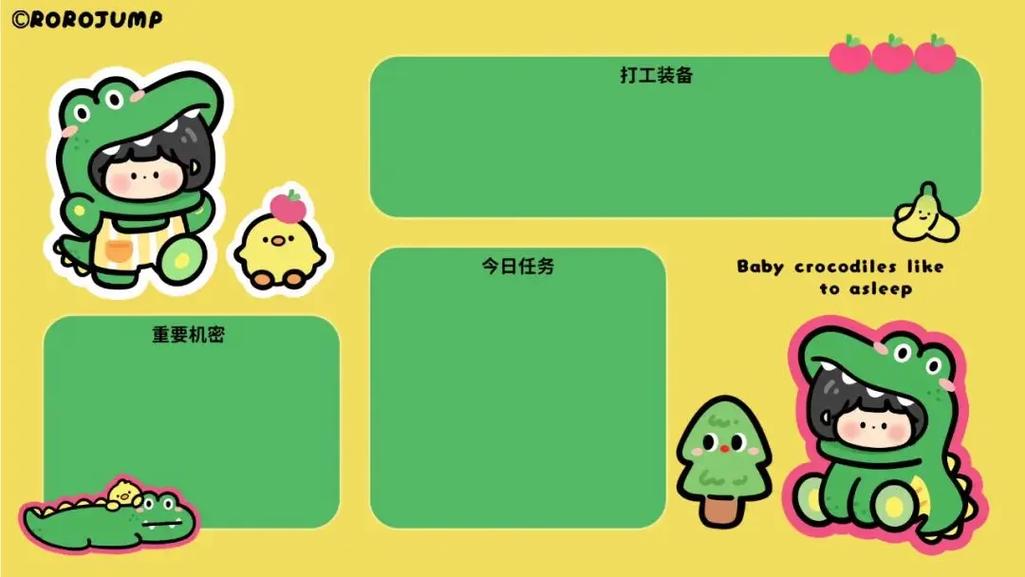
全屏模式的基本原理是让应用程序或窗口占据整个屏幕空间,隐藏其他元素如任务栏或菜单栏,这不仅能最大化可视区域,还能帮助用户沉浸在内容中,在办公软件中全屏编辑文档可以避免不必要的通知干扰;在游戏中,全屏模式能提供更逼真的画面效果,下面,我们将从常见的操作系统入手,逐步讲解全屏设置方法。
在Windows操作系统中,实现全屏有多种方式,对于大多数应用程序,如网页浏览器或文档编辑器,可以使用快捷键F11快速切换到全屏模式,这个快捷键在Chrome、Firefox等浏览器中通用,能立即隐藏地址栏和工具栏,让网页内容充满屏幕,如果快捷键不适用,可以查找窗口右上角的最大化按钮(通常是一个方形图标),点击后窗口会扩展到整个屏幕,但保留任务栏可见,若要完全隐藏任务栏,可以右键点击任务栏,选择“任务栏设置”,然后开启“在桌面模式下自动隐藏任务栏”选项,这样,当鼠标不靠近屏幕边缘时,任务栏会消失,实现类似全屏的效果。

对于特定软件,如视频播放器或游戏,全屏操作可能更个性化,在Windows Media Player或VLC等播放器中,通常有专门的全屏按钮或通过双击视频区域进入全屏,游戏中,全屏模式常在设置菜单中调整,选择“全屏”而非“窗口化”可以优化性能,Windows 10和11的用户还可以使用“Snap Assist”功能,通过拖动窗口到屏幕边缘快速分屏或全屏,但这需要结合其他设置来达到最佳效果,如果遇到全屏后分辨率问题,可以检查显示设置,确保选择适合屏幕的推荐分辨率,避免画面拉伸或模糊。
在macOS系统中,全屏操作同样简便,大多数应用程序支持点击窗口左上角的绿色按钮进入全屏模式,这会将该应用单独置于一个桌面空间,并隐藏菜单栏和Dock,用户还可以使用快捷键Control + Command + F快速切换全屏,这在Safari浏览器或Pages文档中特别有效,macOS的Mission Control功能(通过F3键或触控板手势激活)允许用户管理全屏应用,轻松在不同桌面间切换,对于视频或游戏,全屏设置通常在播放控制栏中,点击全屏图标即可,如果Dock栏影响全屏体验,可以在“系统偏好设置”中的“Dock”菜单调整自动隐藏选项,让它在不需要时自动消失。

除了主流操作系统,一些专业软件或在线平台也有独特的全屏功能,在演示工具如PowerPoint中,全屏模式可通过幻灯片放映按钮启动,确保观众注意力集中,在线视频网站如YouTube,通常有全屏按钮在播放器右下角,点击后视频会填充整个屏幕,对于程序员或设计师,使用IDE或图形软件时,全屏能提供更宽敞的工作区,减少工具栏干扰,在这些场景中,建议先查看软件的帮助文档或设置菜单,了解特定快捷键或选项。
在实际使用中,全屏模式可能遇到一些问题,例如应用不兼容或显示异常,如果全屏后出现黑屏或卡顿,可以尝试更新显卡驱动程序或调整显示设置,在Windows中,通过“显示设置”中的“缩放与布局”选项,可以优化全屏应用的适配,macOS用户则可以通过“安全性与隐私”设置检查应用权限,多显示器环境下,全屏可能只作用于当前屏幕,用户需在显示设置中指定主显示器以确保一致性。
从个人角度来看,全屏模式不仅是技术操作,更是一种提升数字生活品质的方式,它帮助我们在信息过载的时代保持专注,让工作更高效,娱乐更沉浸,作为日常使用电脑的用户,我习惯在写作或学习时启用全屏,这能有效减少分心,促进深度思考,随着远程办公和在线教育的普及,掌握全屏技巧已成为基本技能,值得每个人花时间熟悉,灵活运用全屏功能,能让电脑使用体验更上一层楼。









评论列表 (0)